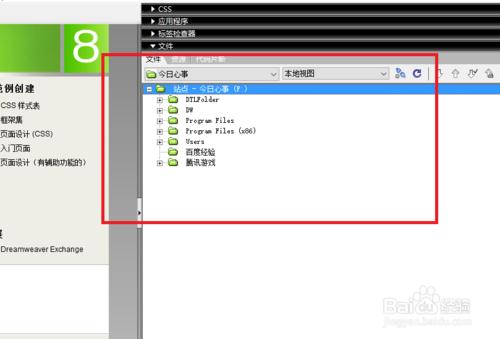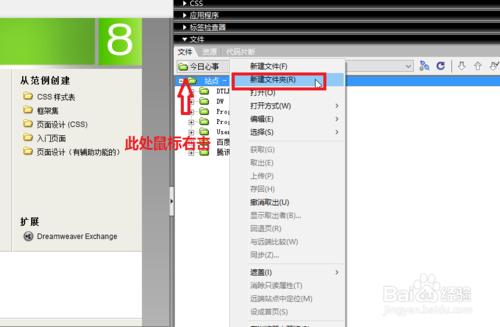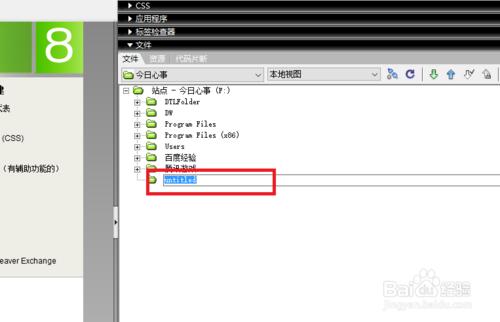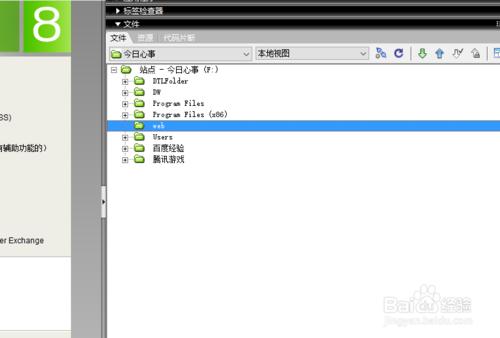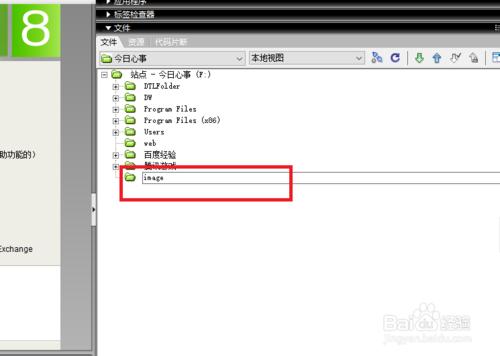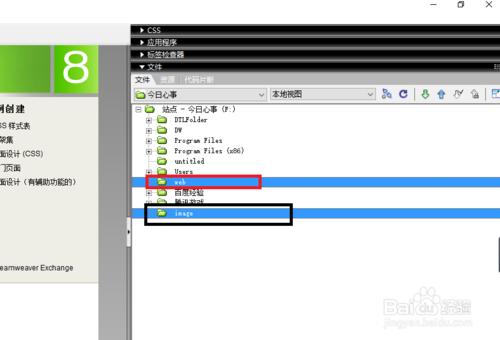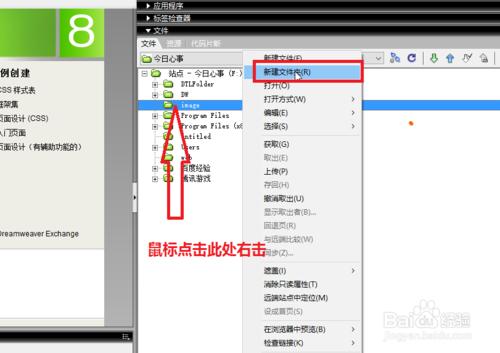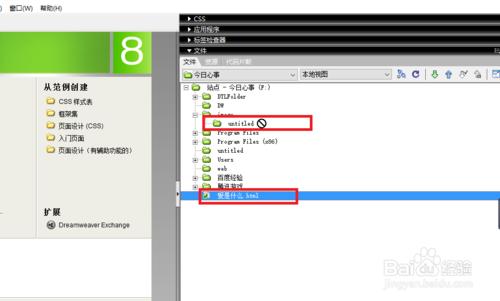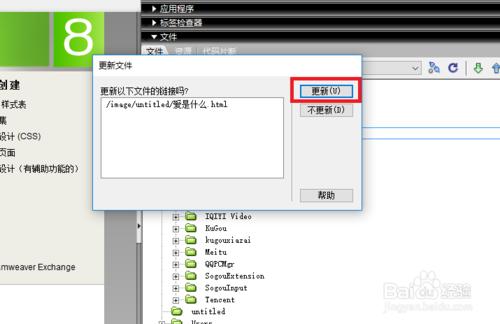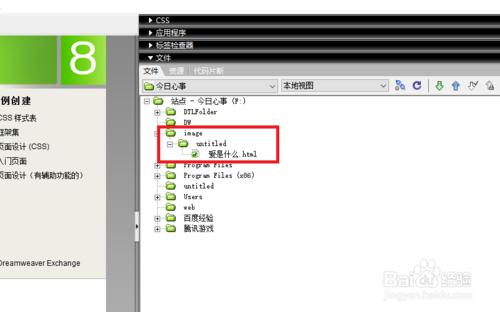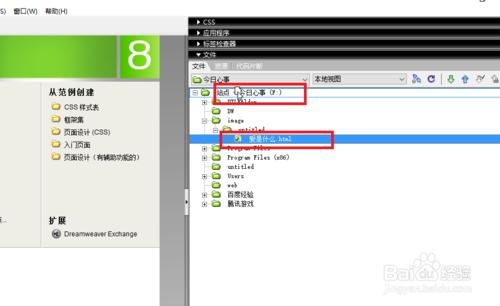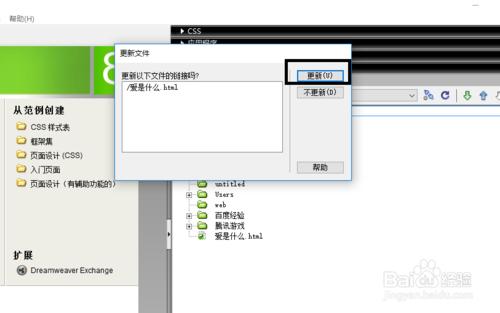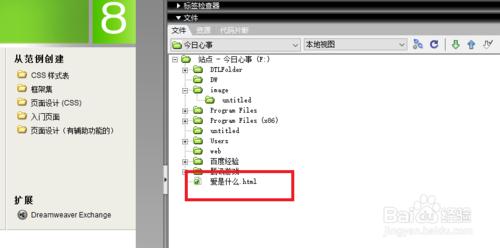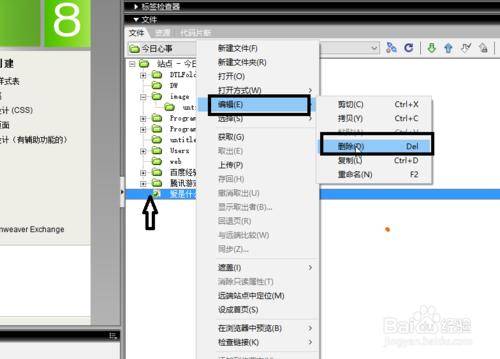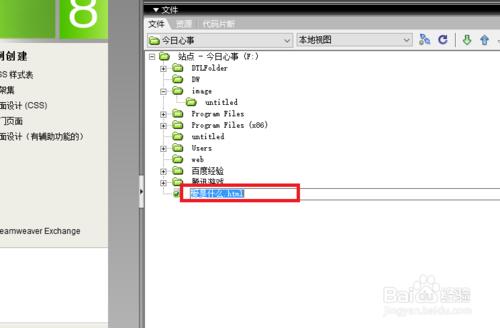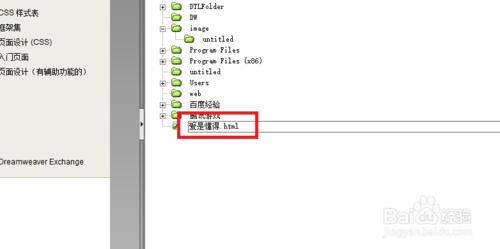Dreamweaver站點中如何新建資料夾和修改、刪除、移動檔案
方法/步驟
在如下圖中呢是我們的dreamweaver中的一個站點“今日心事”
首先呢我們來說,在dreamweaver站點中如何新建資料夾和檔案的移動,點選站點面板右側“今日心事”資料夾或其下任意一個網頁檔案,店家檔案/新建資料夾,如下圖中所示內容。
隨後就會建立一個新的資料夾,如下圖中的一個資料夾
這裡呢我們對其名字進行改寫,該為web 如下中所示一樣(這裡直接在資料夾的內容上輸入web之後呢,按enter鍵即可)
用同樣的方式我們在進行建立另外一個資料夾,名字為image
建立站點資料夾完畢,如下圖中內容所示,我們建立了web和image兩個站點資料夾
同時呢,這裡我們還可以在已將建立的站點資料夾內部再進行新增一個新的資料夾,先點選image資料夾然後右擊選擇新建資料夾即可
以上就是如何在站點中建立資料夾,下面所講述的是,在dreamweaver站點中如何移動檔案,如下中所示,我們選擇我們的愛是什麼.html,然後用滑鼠拖拽至新建的一個子目錄下如下所示
在彈出的如下框體中,我們選擇更新
這樣我們就將檔案拖拽到子目錄底部了
用同樣的方式我們將這個檔案還原到根目錄地下
同樣這裡我們選擇更新,之後進行檢視
這樣我們就將檔案移動到dreamweaver站點的根目錄地下了
隨後我們在講述一下如何對站點中檔案的刪除和修改,如下圖中,在檔案上右擊選擇“編輯/刪除”或者直接按鍵盤上的delete建即可進行站點檔案的刪除
隨後進行檔案的編輯
同樣的方式,這裡我們在檔案上右擊選擇裡面的“編輯/重新命名”命令或者直接選中之後呢,在按鍵盤上的F2 就可以進行名字的編輯了
這裡我們重新命名為“愛是懂得.html”